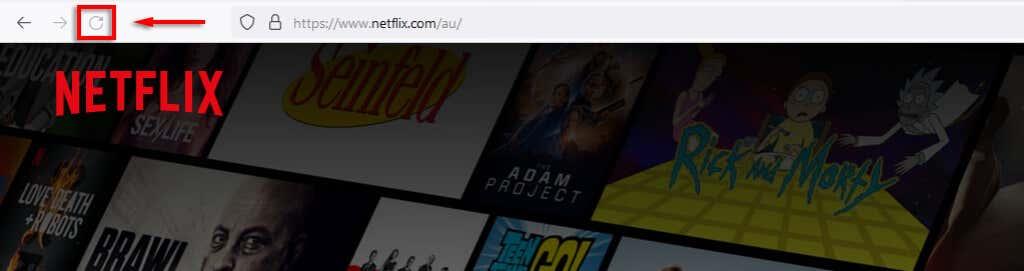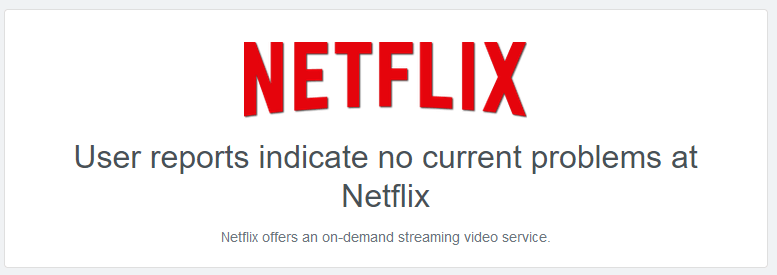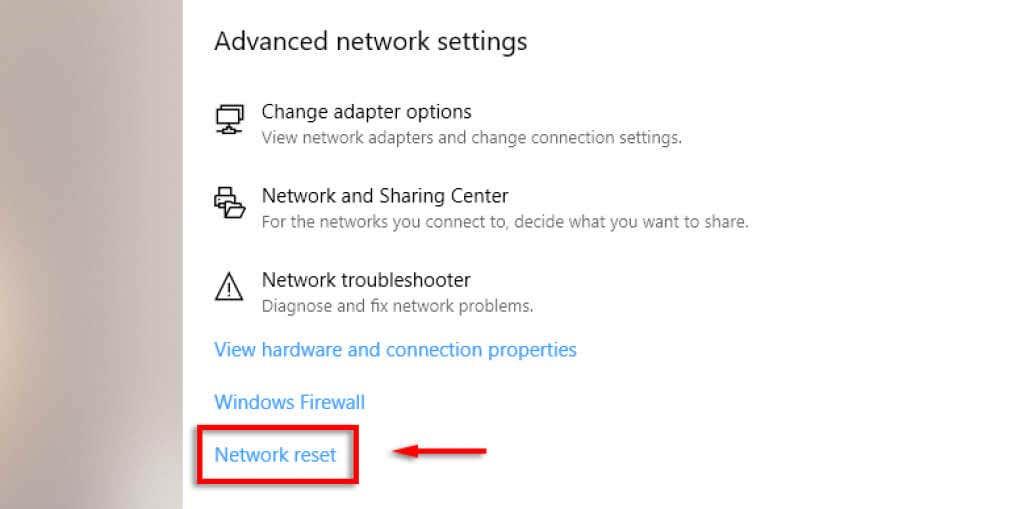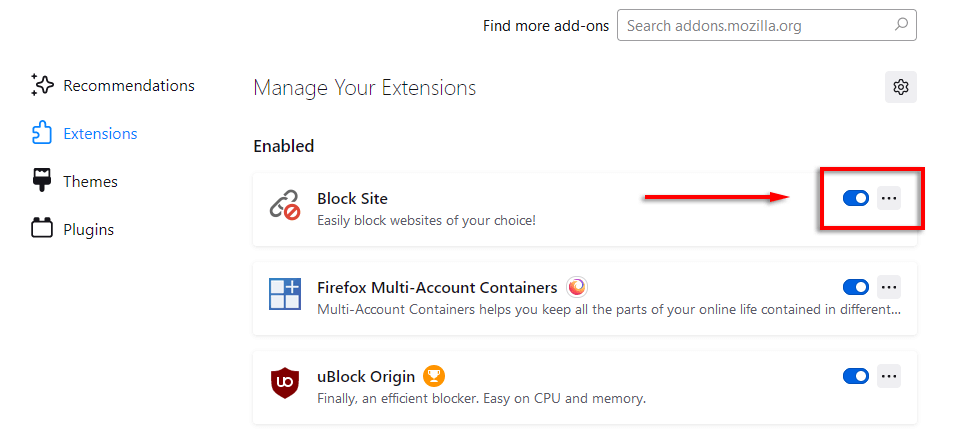Anda baru sahaja memuatkan Netflix untuk menonton episod terbaharu rancangan kegemaran anda dan anda terkena Kod Ralat Netflix UI3012. Bagaimana anda boleh membetulkannya?
Di bawah, kami akan menerangkan kemungkinan punca kod ralat dan cara anda boleh menyelesaikan masalah sambungan Netflix anda.

Apa yang Menyebabkan Kod Ralat Netflix UI3012?
Kod Ralat Netflix UI3012 berpunca apabila terdapat isu ketersambungan dengan sambungan rangkaian anda. Sebagai contoh, anda mungkin mempunyai isyarat Wi-Fi yang lemah atau sesuatu yang lain menjejaskan sambungan internet anda.
Anda mungkin melihat mesej ralat berikut:
- Alamak, sesuatu telah berlaku.
- Kesalahan yang tidak dijangka.
- Terdapat ralat yang tidak dijangka. Sila muat semula halaman dan cuba lagi.
Selalunya ralat ini berlaku pada Mac atau Windows PC, tetapi ia juga kadangkala muncul pada peranti penstriman termasuk TV Pintar dan apl iOS/Android.
Bagaimana untuk Membetulkan Kod Ralat Netflix UI3012
Berikut ialah panduan penyelesaian masalah untuk kod ralat UI3012. Kami akan bermula dengan penyelesaian yang paling mudah dan paling biasa, jadi mulakan dengan penyelesaian pertama dan lakukan cara anda.
Muat semula Halaman Web
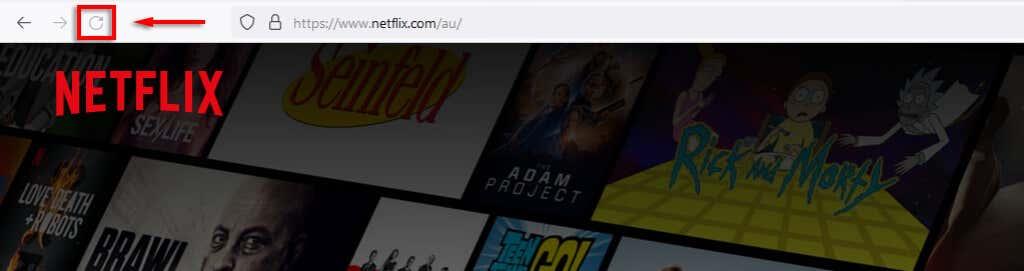
Cuba muat semula halaman. Kadang-kadang, ini sudah cukup untuk membetulkan ralat. Jika isu itu hanya berlaku apabila anda cuba memainkan video, cuba log keluar dan masuk semula ke akaun Netflix anda. Untuk berbuat demikian, buka Netflix dan klik akaun anda di penjuru kanan sebelah atas. Kemudian, dalam menu lungsur pilih Log Keluar .
Jika ralat berterusan, cuba langkah seterusnya.
Semak sama ada Netflix Turun
Jika Netflix tidak berfungsi, anda tidak akan dapat menyambung ke pelayan mereka. Untuk menyemak sama ada terdapat gangguan Netflix, anda boleh menyemak media sosial atau memuatkan halaman seperti Pengesan Bawah .
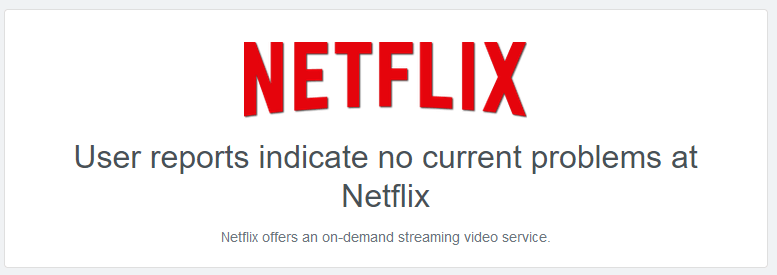
Matikan VPN Anda
Rangkaian persendirian maya (VPN) dan rangkaian proksi boleh menjejaskan sambungan rangkaian anda. Cuba lumpuhkan VPN/proksi anda dan muatkan semula Netflix. Jika ia berfungsi, VPN anda mungkin mengganggu sambungan anda ke pelayan Netflix. Anda boleh mencuba sambungan VPN atau lokasi pelayan yang berbeza atau hanya melumpuhkannya apabila anda ingin mengakses perkhidmatan tersebut.
Selesaikan Masalah Sambungan Rangkaian Anda
Terdapat beberapa cara sambungan internet anda mungkin menghalang anda daripada mengakses Netflix. Berikut ialah beberapa langkah untuk menyelesaikan masalah sambungan rangkaian anda :
- Sambung ke rangkaian peribadi atau selular. Jika anda berada di rangkaian awam, pentadbir mungkin telah menyekat sambungan ke perkhidmatan penstriman seperti Netflix, Hulu dan Amazon Prime. Selain itu, bergantung pada tempat anda berada, lebar jalur rangkaian mungkin terlalu rendah untuk membolehkan anda menstrim video. Menukar kepada rangkaian anda sendiri akan menyelesaikan masalah ini.
- But semula rangkaian rumah anda . Jika anda tidak memulakan semula penghala anda untuk seketika, tetapan semula rangkaian mungkin membetulkan sebarang isu rangkaian. Untuk berbuat demikian, matikan penghala/modem anda selama sekurang-kurangnya 30 saat, kemudian hidupkan semula. Akhir sekali, sambung semula ke rangkaian dan cuba muatkan Netflix.

- Cuba kabel Ethernet . Mungkin terdapat masalah dengan rangkaian Wi-Fi penghala anda. Untuk menyemak, anda boleh cuba palamkan peranti anda terus ke modem atau penghala melalui kabel Ethernet. Jika anda sudah menggunakan kabel Ethernet, semak semula sama ada ia berfungsi dan tidak rosak di mana-mana tempat.
- Bergerak lebih dekat dengan penghala . Jika anda tidak boleh menggunakan kabel Ethernet, cuba mendekati penghala kerana ini akan meningkatkan kekuatan isyarat Wi-Fi.
- Tetapkan semula tetapan rangkaian anda. Jika anda telah menukar mana-mana tetapan rangkaian anda baru-baru ini (seperti menetapkan DNS tersuai ), ini mungkin dipersalahkan untuk Kod Ralat UI3012. Anda boleh kembali kepada tetapan sambungan lalai melalui menu tetapan penghala anda atau melalui tetapan Windows. Untuk berbuat demikian, buka Tetapan Windows > Rangkaian dan Internet > Tetapkan Semula Rangkaian .
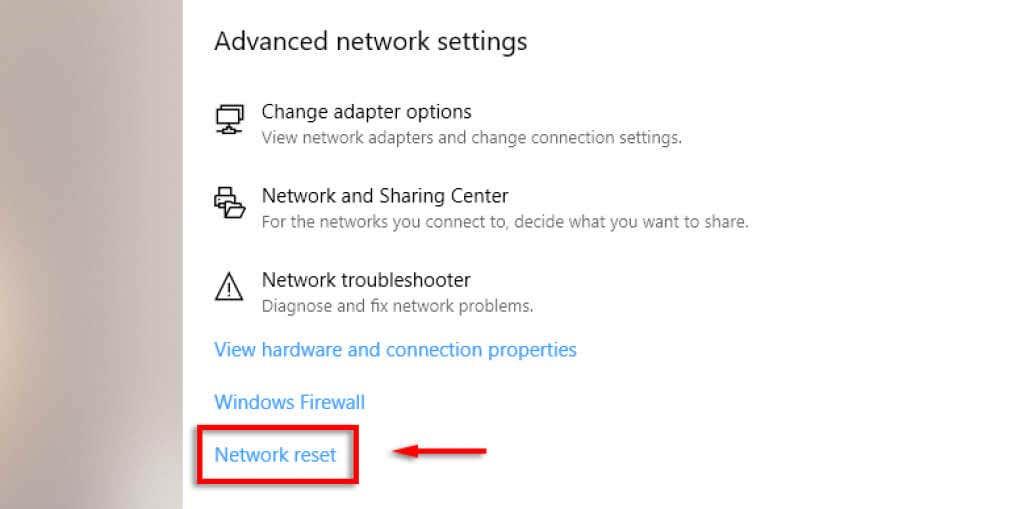
- Hubungi pembekal perkhidmatan Internet anda ( ISP ). Jika anda mengalami masalah dengan rangkaian anda yang tidak dapat anda selesaikan, pilihan terakhir ialah menghubungi ISP anda. Rangkaian anda mungkin mengalami gangguan di kawasan anda, tetapi jika ia adalah masalah dengan perkakasan anda, mereka sepatutnya dapat membantu.
Cuba Penyemak Imbas Web atau Peranti yang Berbeza
Kadangkala, kemas kini sama ada pada Netflix atau peranti/penyemak imbas yang anda gunakan mungkin memperkenalkan isu keserasian, termasuk Kod Ralat UI3012. Untuk melihat sama ada ini masalahnya, cuba pelayar web lain (contohnya, Google Chrome, Firefox, Microsoft Edge atau Opera). Sebagai alternatif, anda boleh cuba memuatkan apl Netflix pada Android, iPhone atau PC desktop anda.
Perkara lain yang boleh menyebabkan masalah dengan Netflix ialah sebarang sambungan atau alat tambah penyemak imbas. Anda boleh menyemak sama ada ini masalahnya dengan melumpuhkan semua alat tambah anda, kemudian dayakannya semula satu demi satu semasa anda cuba memuatkan Netflix.
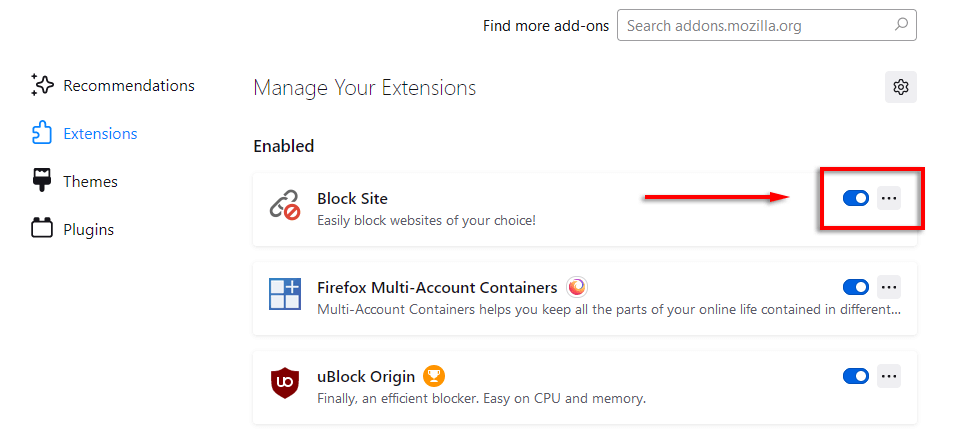
Ia adalah Masa untuk Binge
Tidak ada yang lebih buruk daripada ralat rawak yang menghalang anda daripada berehat. Tetapi nasib baik, menyelesaikan Kod Ralat Netflix UI3012 sepatutnya agak mudah. Dengan tutorial ini, anda sepatutnya dapat mengalami penstriman Netflix tanpa ralat seperti sebelum ini.
Keluarkan Sambungan
Mungkin terdapat sambungan yang menyekat sambungan anda ke Netflix, terutamanya jika sambungan itu berkaitan dengan perkhidmatan penstriman ini. Jika anda menstrim dari komputer anda, buka penyemak imbas web anda, seperti Chrome atau Mozilla, dan lihat sama ada sebarang sambungan mungkin mengganggu Netflix.
- Buka penyemak imbas pada komputer anda dan pilih ikon Lagi di penjuru kanan sebelah atas. Ia dalam bentuk tiga titik.
- Daripada senarai juntai bawah, pilih Alat tambah dan lihat mana yang boleh anda lumpuhkan.
- Semak sama ada mesej kod ralat telah hilang.